CONTENTS
Mac搭載機能でスクリーンショット(画面キャプチャ)を撮る
MacBookなどで作業している際に、モニター(画面)に表示されている一部、もしくは全体の写真を撮り、画像として保存したい時が多々あります。
そういう時に便利な機能、スクリーンショット(画面キャプチャ)。
とても役に立つ便利な機能。
使い方も簡単で、方法は4つ。
その時に撮りたい方法で使い分けましょう。
POINT
スクリーンショットの方法は、4種類あります。
- 画面全体をキャプチャする
- ドラッグで選んだ範囲をキャプチャする
- ウインドウを選んでキャプチャする(ウインドウ影あり)
- ウインドウを選んでキャプチャする(ウインドウ影なし)
スクリーンショットのコマンド(ショートカットキー)
画面全体をキャプチャ

ドラッグで選んだ範囲をキャプチャ

ウインドウを選んでキャプチャ(ウインドウ影あり)

で反転させたらクリック。
ウインドウを選んでキャプチャ(ウインドウ影なし)

で反転させたら
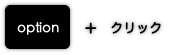
スクリーンショットで撮った画像は「スクリーンショット 2016-01-11 11.11.11.png」といった名前で、 拡張子は「png」でデスクトップに保存されます。
そのほかの便利な機能とショートカットキー
あわせて読みたい


【作業効率アップ】Macユーザーなら絶対に覚えたい。便利な機能ショートカット一覧
【Macでよく使う厳選キーボードショートカットキー】 Macユーザーであるなら、知らないと損するショートカットキー(キーボードショートカット)を厳選して、まとめてみ…
あわせて読みたい


【作業効率アップ】Macで文字変換と、文字を全角・半角に切り替えるショートカットキー
Macで文章作成などの作業中、カタカナ全角・カタカナ半角やローマ字全角・ローマ字半角などに変換する場合、いちいち文字入力を切り替えて入力していては効率が悪いし、…
あわせて読みたい


【作業効率アップ】Macで日本語入力中に入力モードを切り替えずに半角スペースを入力する便利なショート…
日本語入力をしているときに半角スペースを入力する機会が多々あったりします。 入力モードを「英数」と「かな」キーで、いちいち切り替えていては効率が悪いのでショー…
あわせて読みたい


【豆知識】Macでアップルのロゴマークを入力するショートカットキー
Macのショートカットキーで、アップルのロゴマークをテキスト入力することができます。 ※ Windows環境では、文字化けする可能性がありますのでご注意を。 【アップルの…
あわせて読みたい


【簡単便利】Macの搭載機能を使って画面ズームを行う方法
【Mac搭載のズーム機能】 Macには、元々ズーム機能が搭載されていますので、今回ご紹介するズーム機能は新たにソフトなどをインストールする必要はありません。 ズーム…









